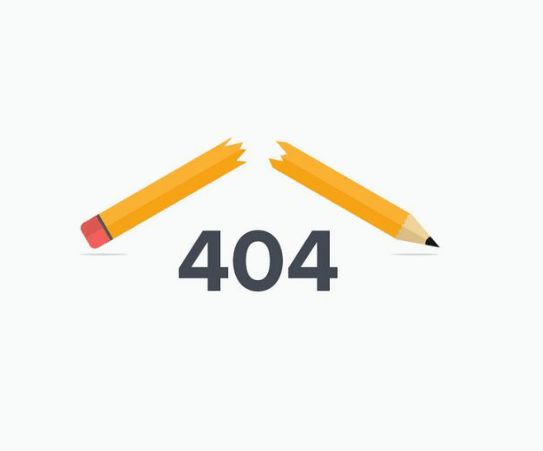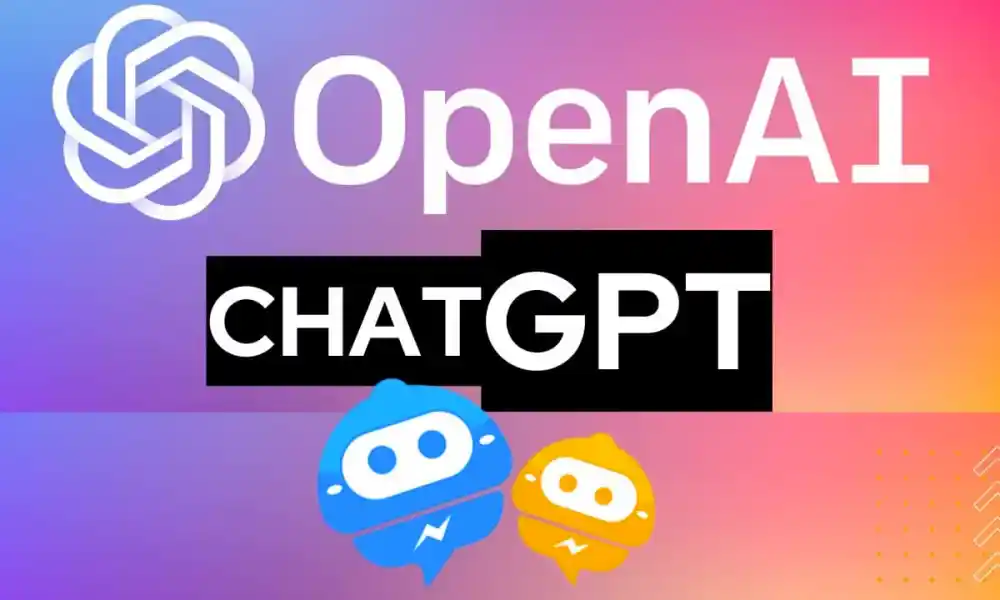Rclone:高效、灵活的云存储同步工具
在现代云计算时代,云存储服务为我们提供了便捷的数据存储和备份解决方案。然而,许多人在使用不同的云存储服务时遇到了一个共同的问题:如何在不同云存储之间实现数据的高效同步和备份?Rclone 是一个出色的开源工具,为用户提供了解决这个问题的强大功能。本文将介绍 Rclone 的特性、安装与配置,并通过实例演示如何使用 Rclone 实现云存储之间的数据同步。
什么是 Rclone?
Rclone 是一个命令行工具,它专门用于在不同的云存储服务之间同步、复制和备份数据。Rclone 支持多种云存储服务提供商,包括 Google Drive、Amazon S3、Microsoft OneDrive、Dropbox、阿里云 OSS 等,以及支持 SSH/SFTP、本地存储等传输方式。Rclone 被设计成高效、灵活,并且易于使用,它可以帮助用户轻松管理多个云存储账号,实现数据的无缝迁移和备份。
安装 Rclone
安装 Rclone 很简单,它支持 Windows、Linux 和 macOS 等多个操作系统。您可以前往 Rclone 的官方网站(https://rclone.org/downloads/)下载适合您操作系统的安装包,并按照相应的说明进行安装。
在Mac上安装rclone:
使用brew安装:
brew install rclone
使用curl安装:
curl -O https://downloads.rclone.org/rclone-current-osx-amd64.zip unzip rclone-current-osx-amd64.zip cd rclone-*-osx-amd64 sudo mv rclone /usr/local/bin/
在CentOS 7上安装rclone:
使用yum安装epel-release(如果已安装则跳过):
sudo yum install epel-release
使用yum安装rclone:
sudo yum install rclone
验证安装是否成功:
rclone --version
在Ubuntu 20.04上安装rclone:
使用apt安装:
sudo apt update sudo apt install rclone
验证安装是否成功:
rclone --version
在Windows上安装rclone:
访问 rclone 的官方网站:https://rclone.org/downloads/
在页面上找到 “Windows” 部分,下载适用于您的 Windows 版本的 rclone 安装程序
配置 Rclone
配置 Rclone 是使用它的第一步。通过运行 rclone config 命令,您可以开始配置云存储服务的账号和访问权限。在配置过程中,Rclone 会引导您进行必要的设置,包括输入云存储服务提供商的名称、密钥、访问令牌等。完成配置后,您可以根据需要添加和管理不同的云存储账号。
使用 Rclone 进行数据同步
以下是一个示例,演示如何使用 Rclone 将本地文件同步到 Google Drive:
- 同步本地文件到 Google Drive
rclone sync /path/to/local/folder/ remote:GoogleDriveFolder
以上命令将把/path/to/local/folder/下的文件同步到 Google Drive 上的GoogleDriveFolder目录中。
- 同步 Google Drive 文件到本地
rclone sync remote:GoogleDriveFolder /path/to/local/folder/
以上命令将把 Google Drive 上的GoogleDriveFolder目录中的文件同步到/path/to/local/folder/目录中。
更多 Rclone 功能
除了基本的同步功能,Rclone 还支持许多高级功能,如:
- 高级过滤和排除规则
- 数据加密和解密
- 传输带宽限制
- 后台同步和增量同步
- 自动备份和定时任务
Rclone 的高级功能使得数据同步和备份变得更加灵活和可定制,满足了不同用户的各种需求。